Конструктор рабочих процессов
Общие сведения
Конструктор рабочих процессов помогает чётко координировать работу между командами путём автоматизации процессов и основных рабочих потоков вашего коллектива. Конструктор рабочих процессов является наглядным инструментом, позволяющим создавать более эффективные рабочие процессы для объединения команд, организации работы и оптимизации проектов в одном месте. В рамках рабочих процессов можно связывать нужных людей с нужной информацией в нужное время, а это даёт вашему коллективу возможность сосредоточиться на выполнении действительно важной работы.
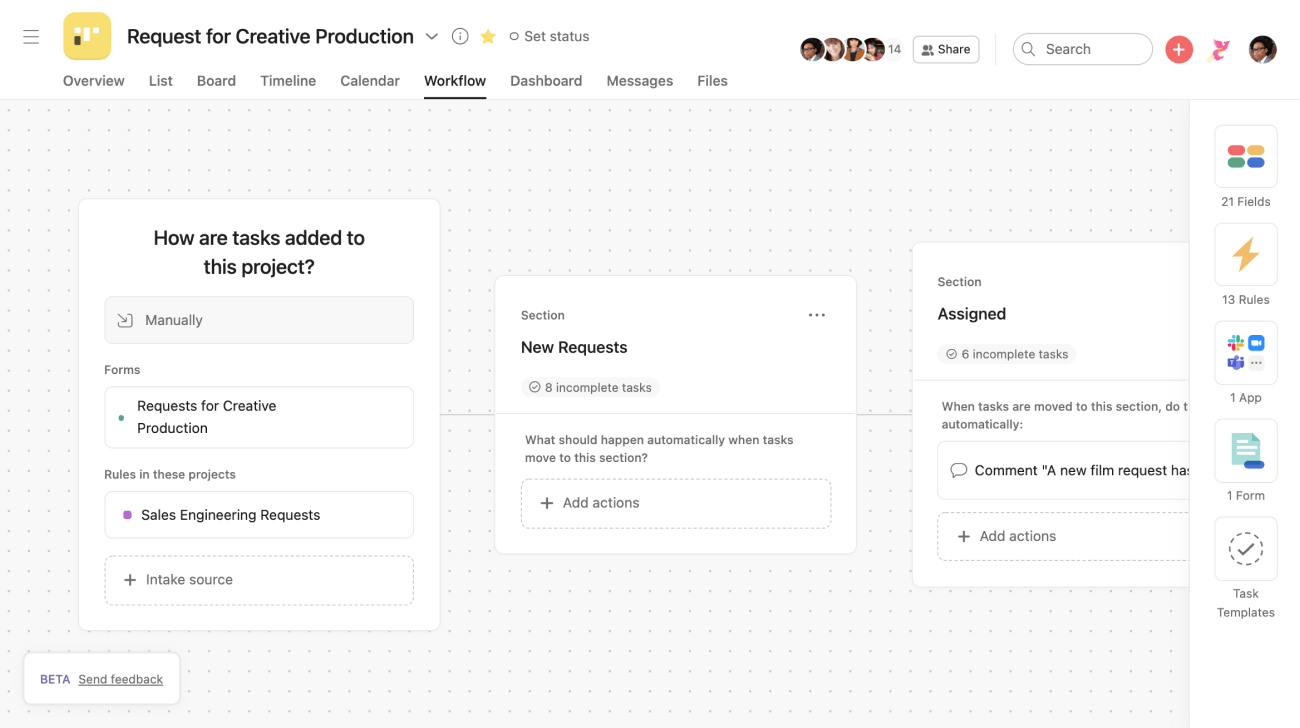
Создание рабочего процесса
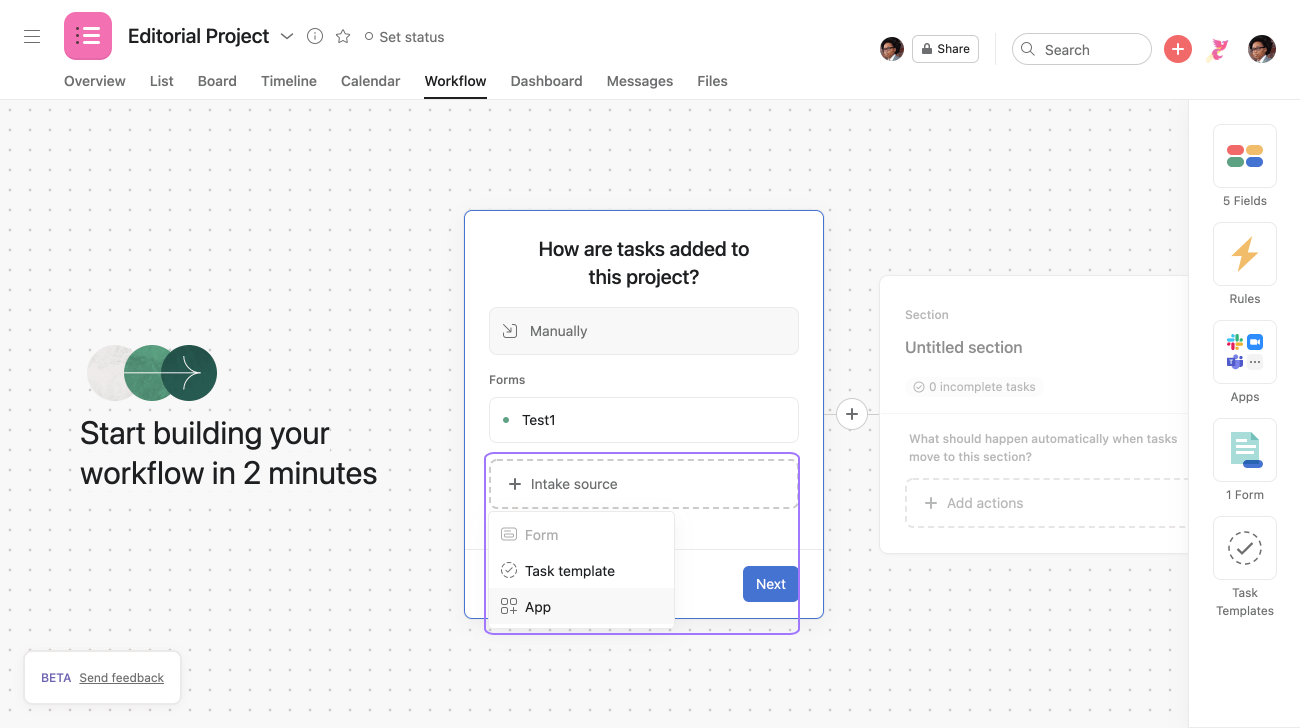
Конструктор рабочих процессов позволяет выбрать, каким образом задачи будут добавляться в проект. При этом можно указать несколько источников поступления задач или ни одного.
- Отправка формы: создайте форму, при отправке которой введённая в неё информация будет преобразовываться в задачу.
- Шаблоны задач: создайте шаблон, чтобы задачи создавались по единому стандарту. Выберите источник задач, нажав на выпадающее меню карточки поступления. Кроме того, любой участник, имеющий доступ к проекту, также может добавлять задачи вручную.
Дополнительная информация о настройке форм в качестве источника задач приводится в статье нашего руководства о создании форм. Если вы хотите узнать о настройке шаблонов задач, ознакомьтесь с нашей статьёй о создании шаблонов задач.
Разделы
Используйте разделы в качестве таких этапов, как «Готово», «Выполняется» и «Выполнено» для отслеживания конкретного рабочего процесса. Эти карточки разделов в конструкторе рабочих процессов непосредственно связаны с разделами в представлениях задач (например, в виде списка или доски). Мы рекомендуем создавать разделы в соответствии с последовательными этапами работы в рамках вашего проекта, например: «Сортировка», «Выполняется», «На согласование», «Завершено». Это позволит каждому участнику проекта сразу же видеть, на каком этапе находится та или иная задача.
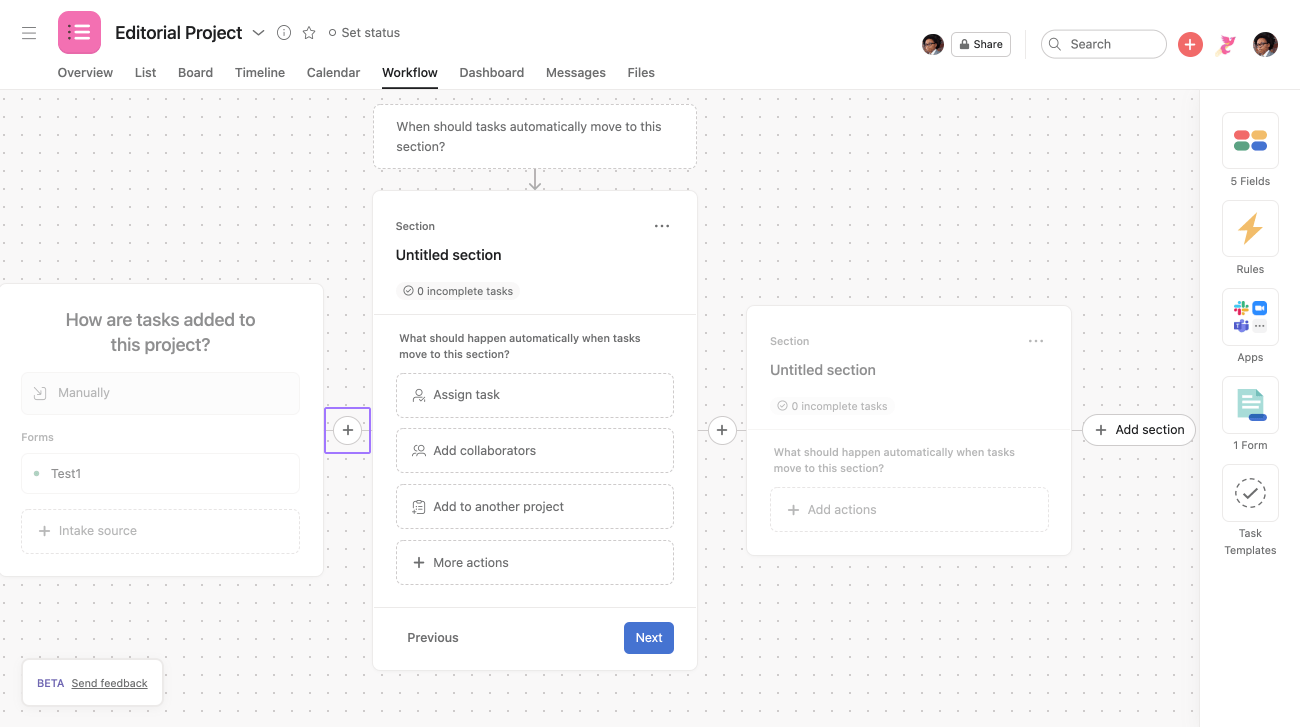
Создание нового раздела
Нажмите кнопку «+», чтобы добавить новый раздел. Затем в этот раздел можно будет внести правила и установить триггеры для этих правил. В разделе необходимо будет создать правила для двух автоматических экземпляров:
Триггеры: когда или при каких обстоятельствах задача автоматически перемещается в этот раздел. Это правило перехода можно выбрать из списка вариантов на правой панели. Например: «Когда приближается срок выполнения → Перенести в "Предстоящие"» или «Если задача отмечена как выполненная → Перенести в "Выполнено"».
Действия: также нужно определить, что будет автоматически происходить при переносе задач в этот раздел. Например: нужно ли добавить участников совместной работы, должен ли у задачи быть определённый исполнитель, нужно ли добавить комментарий и т. д. Как и в предыдущем случае, можно выбрать вариант из списка рекомендуемых правил или создать собственное правило с помощью кнопки «Другие действия».
Подробные сведения о настройке правил в Asana приводятся в нашей статье о правилах
Управление существующими разделами
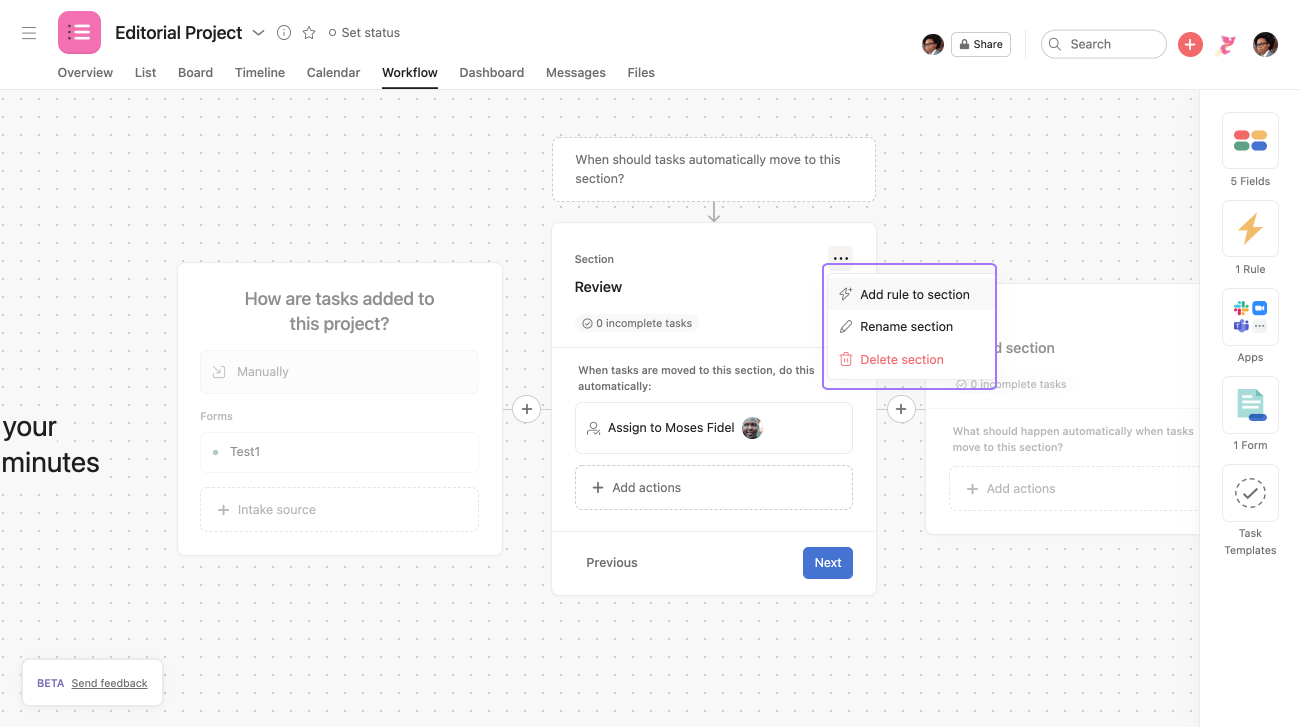
Чтобы изменить название раздела, удалить его или добавить правила, нажмите на значок с тремя точками справа от названия раздела:
- Можно переименовать раздел
- Можно удалить раздел
- Или добавить правила
Отчётность по рабочим процессам
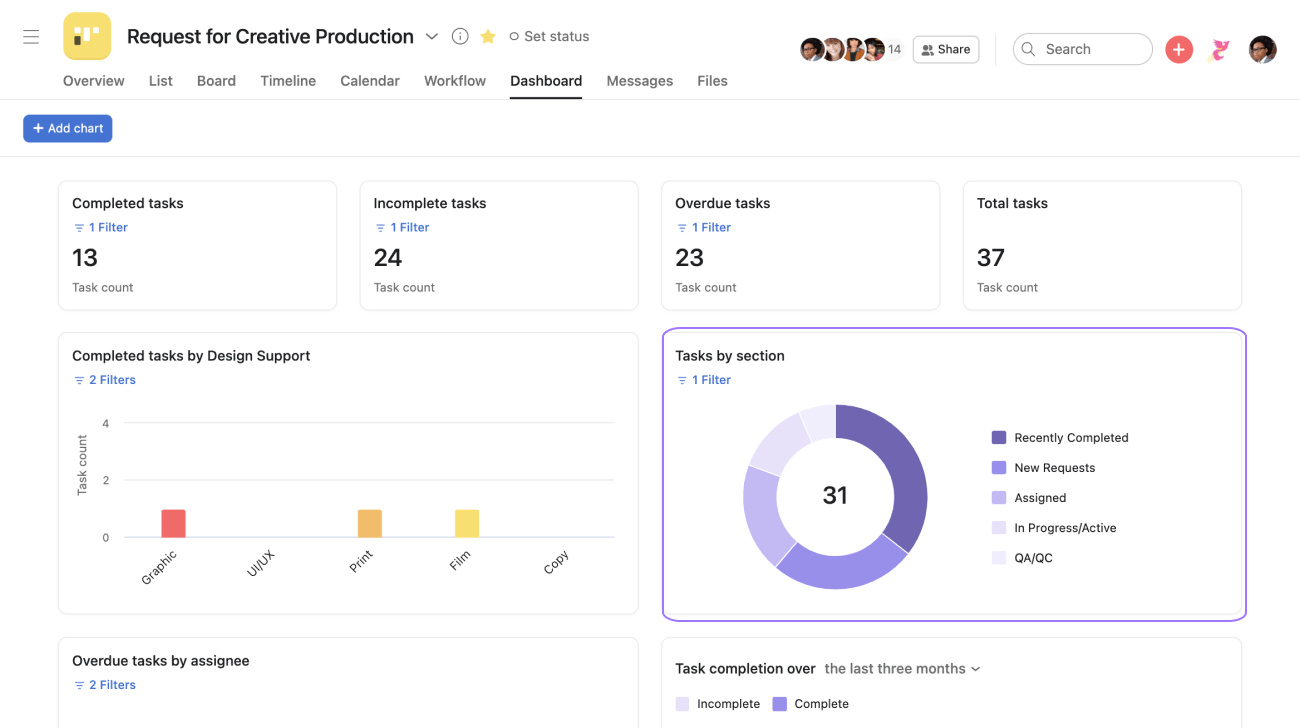
Перетаскивание

Разделы можно перетаскивать для более удобной организации своей работы или перемещения её по стадиям. Все участники проекта могут расставлять разделы в любом порядке.
Панель «Настройка»
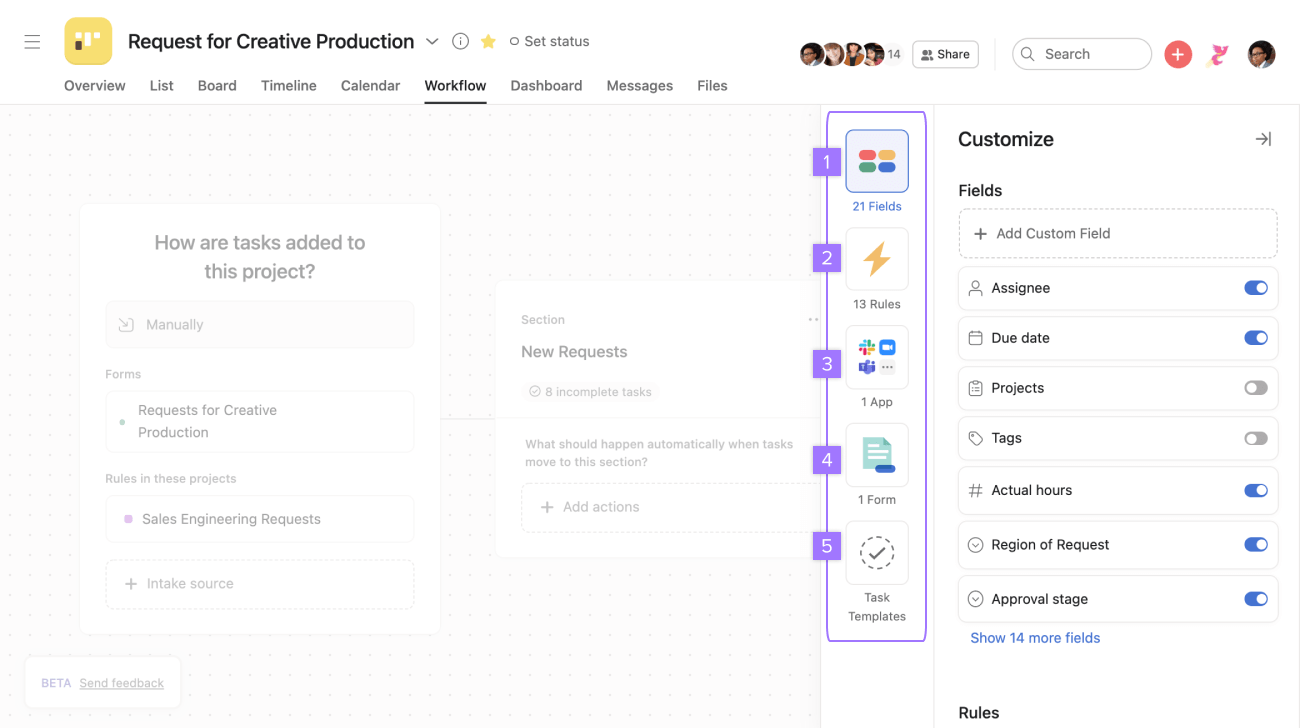
Добавляйте элементы глобальных рабочих процессов через панель «Настроить» в правой части экрана, в том числе:
- Настраиваемые поля
- Глобальные правила, которые действуют за пределами конкретного раздела рабочего процесса
- Приложения (например, Slack или Microsoft Teams)
- Формы
- Шаблоны задач
